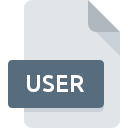
Extension de fichier USER
Visual Studio Project User Options Format
-
DeveloperMicrosoft
-
Category
-
Popularité4.2 (5 votes)
Qu'est-ce que le fichier USER?
Le nom de format complet des fichiers qui utilisent l’extension USER est Visual Studio Project User Options Format. Microsoft a défini le format standard Visual Studio Project User Options Format. Les fichiers USER sont pris en charge par les applications logicielles disponibles pour les appareils exécutant Linux, Mac OS, Windows. Les fichiers avec l'extension USER sont classés en tant que fichiers Fichiers de paramètres. Le sous-ensemble Fichiers de paramètres comprend 1305 divers formats de fichiers. Les utilisateurs sont invités à utiliser le logiciel Microsoft Visual Studio pour gérer les fichiers USER, bien que 4, d'autres programmes puissent également gérer ce type de fichier. Sur le site officiel de Microsoft Corporation developer, vous trouverez non seulement des informations détaillées sur le logiciel Microsoft Visual Studio, mais également sur USER et d’autres formats de fichiers pris en charge.
Programmes prenant en charge l'extension de fichier USER
Vous trouverez ci-dessous un index des logiciels pouvant être utilisés pour ouvrir les fichiers USER divisés en catégories 3 en fonction de la plate-forme système prise en charge. Les fichiers avec l'extension USER, comme n'importe quel autre format de fichier, peuvent être trouvés sur n'importe quel système d'exploitation. Les fichiers en question peuvent être transférés vers d'autres appareils, mobiles ou fixes, mais tous les systèmes ne sont pas nécessairement capables de gérer correctement ces fichiers.
Logiciels desservant le fichier USER
Comment ouvrir un fichier USER?
Il peut y avoir plusieurs raisons pour lesquelles vous rencontrez des problèmes lors de l’ouverture des fichiers USER sur un système donné. Heureusement, la plupart des problèmes courants avec les fichiers USER peuvent être résolus sans connaissances informatiques approfondies, et plus important encore, en quelques minutes à peine. La liste ci-dessous vous guidera tout au long du processus de résolution du problème rencontré.
Étape 1. Téléchargez et installez Microsoft Visual Studio
 La raison la plus courante de tels problèmes est le manque d'applications appropriées prenant en charge les fichiers USER installés sur le système. La solution la plus évidente consiste à télécharger et installer Microsoft Visual Studio ou un des programmes listés: TextEdit, Windows Notepad, NotePad++ text editor. Vous trouverez ci-dessus une liste complète des programmes prenant en charge les fichiers USER, classés selon les plates-formes système pour lesquelles ils sont disponibles. La méthode la plus sûre de téléchargement de Microsoft Visual Studio installé consiste à se rendre sur le site Web du développeur (Microsoft Corporation) et à télécharger le logiciel à l'aide des liens fournis.
La raison la plus courante de tels problèmes est le manque d'applications appropriées prenant en charge les fichiers USER installés sur le système. La solution la plus évidente consiste à télécharger et installer Microsoft Visual Studio ou un des programmes listés: TextEdit, Windows Notepad, NotePad++ text editor. Vous trouverez ci-dessus une liste complète des programmes prenant en charge les fichiers USER, classés selon les plates-formes système pour lesquelles ils sont disponibles. La méthode la plus sûre de téléchargement de Microsoft Visual Studio installé consiste à se rendre sur le site Web du développeur (Microsoft Corporation) et à télécharger le logiciel à l'aide des liens fournis.
Étape 2. Mettez à jour Microsoft Visual Studio vers la dernière version.
 Si les problèmes liés à l'ouverture des fichiers USER se produisent encore, même après l'installation de Microsoft Visual Studio, il est possible que vous disposiez d'une version obsolète du logiciel. Vérifiez sur le site Web du développeur si une version plus récente de Microsoft Visual Studio est disponible. Les développeurs de logiciels peuvent implémenter la prise en charge de formats de fichiers plus modernes dans les versions mises à jour de leurs produits. La raison pour laquelle Microsoft Visual Studio ne peut pas gérer les fichiers avec USER peut être que le logiciel est obsolète. Tous les formats de fichiers gérés correctement par les versions précédentes d'un programme donné devraient également pouvoir être ouverts avec Microsoft Visual Studio.
Si les problèmes liés à l'ouverture des fichiers USER se produisent encore, même après l'installation de Microsoft Visual Studio, il est possible que vous disposiez d'une version obsolète du logiciel. Vérifiez sur le site Web du développeur si une version plus récente de Microsoft Visual Studio est disponible. Les développeurs de logiciels peuvent implémenter la prise en charge de formats de fichiers plus modernes dans les versions mises à jour de leurs produits. La raison pour laquelle Microsoft Visual Studio ne peut pas gérer les fichiers avec USER peut être que le logiciel est obsolète. Tous les formats de fichiers gérés correctement par les versions précédentes d'un programme donné devraient également pouvoir être ouverts avec Microsoft Visual Studio.
Étape 3. Configurez l’application par défaut pour ouvrir les fichiers USER en Microsoft Visual Studio
Si le problème n'a pas été résolu à l'étape précédente, vous devez associer les fichiers USER à la dernière version de Microsoft Visual Studio que vous avez installée sur votre appareil. La méthode est assez simple et varie peu d'un système d'exploitation à l'autre.

La procédure pour changer le programme par défaut dans Windows
- Choisissez l'entrée dans le menu Fichier accessible en cliquant avec le bouton droit de la souris sur le fichier USER
- Cliquez sur , puis sélectionnez l'option .
- Enfin, sélectionnez , pointez sur le dossier où est installé Microsoft Visual Studio, cochez la case Toujours utiliser ce programme pour ouvrir les fichiers USER et conformez votre sélec tion en cliquant sur le bouton

La procédure pour changer le programme par défaut dans Mac OS
- Dans le menu déroulant, accessible en cliquant sur le fichier avec l'extension USER, sélectionnez
- Rechercher l'option - cliquez sur le titre s'il est masqué.
- Dans la liste, choisissez le programme approprié et confirmez en cliquant sur
- Enfin, un message indiquant que cette modification sera appliquée à tous les fichiers avec l'extension USER devrait apparaître. Cliquez sur le bouton pour confirmer votre choix.
Étape 4. Vérifiez que le USER n'est pas défectueux
Si vous avez suivi les instructions des étapes précédentes et que le problème n'est toujours pas résolu, vous devez vérifier le fichier USER en question. Il est probable que le fichier est corrompu et donc inaccessible.

1. Le USER est peut-être infecté par des logiciels malveillants. Assurez-vous de le scanner à l'aide d'un antivirus.
S'il devait arriver que le USER soit infecté par un virus, c'est peut-être pour cette raison que vous ne pourrez y accéder. Analysez le fichier USER ainsi que votre ordinateur contre les logiciels malveillants ou les virus. Si le scanner a détecté que le fichier USER est dangereux, procédez comme indiqué par le programme antivirus pour neutraliser la menace.
2. Vérifiez que la structure du fichier USER est intacte
Si le fichier USER vous a été envoyé par quelqu'un d'autre, demandez à cette personne de vous renvoyer le fichier. Pendant le processus de copie du fichier, des erreurs peuvent survenir rendant le fichier incomplet ou corrompu. Cela pourrait être la source de problèmes rencontrés avec le fichier. Si le fichier USER n'a été que partiellement téléchargé depuis Internet, essayez de le télécharger à nouveau.
3. Assurez-vous d'avoir les droits d'accès appropriés
Parfois, pour accéder aux fichiers, l'utilisateur doit avoir des privilèges d'administrateur. Déconnectez-vous de votre compte actuel et connectez-vous à un compte disposant de privilèges d'accès suffisants. Ouvrez ensuite le fichier Visual Studio Project User Options Format.
4. Vérifiez que votre appareil remplit les conditions pour pouvoir ouvrir Microsoft Visual Studio
Si le système est soumis à de lourdes charges, il ne sera peut-être pas en mesure de gérer le programme que vous utilisez pour ouvrir les fichiers avec l'extension USER. Dans ce cas, fermez les autres applications.
5. Vérifiez que votre système d'exploitation et vos pilotes sont à jour
Le système, les pilotes et les programmes régulièrement mis à jour sécurisent votre ordinateur. Cela peut également éviter des problèmes avec les fichiers Visual Studio Project User Options Format. Des pilotes ou des logiciels obsolètes peuvent avoir entraîné l'impossibilité d'utiliser un périphérique nécessaire pour gérer les fichiers USER.
Voulez-vous aider?
Si vous disposez des renseignements complémentaires concernant le fichier USER nous serons reconnaissants de votre partage de ce savoir avec les utilisateurs de notre service. Utilisez le formulaire qui se trouve ici et envoyez-nous les renseignements sur le fichier USER.

 Windows
Windows 


 MAC OS
MAC OS 
 Linux
Linux 
